
- •Інтерфейс, функціональні можливості програми Microsoft Office Word
- •Структура текстового документу
- •Об’єкти сторінки та їхні властивості
- •Введення тексту. Правила набору тексту. Робота з фрагментами тексту
- •Форматування сторінки
- •Форматування шрифту
- •Створення та форматування списків
- •Створення колонтитулів
- •Вставка об´єктів у текстовий документ
- •Використання стилів у текстовому документі
- •Структура документа. Створення змісту
- •Створення, редагування та форматування таблиць у Word Створення таблиці
- •Виконання обчислень у таблиці
- •Створення діаграм у Word
- •Використання макросів
- •Електронні таблиці мs excel, основні функції. Інтерфейс програми ms Excel 2007
- •Основні типи і формати даних в Excel
- •Форматування вмісту комірок
- •Введення формул. Абсолютні та відносні посилання
- •Оператори в Ехcel
- •Функції в Ехсеl
- •Основні функції:
- •Помилки в формулах:
- •Графічний аналіз рядів даних. Діаграми в Excel
- •Упорядкування даних в Excel
- •Зведені таблиці в Excel
- •Поняття моделі даних, бази даних. Поняття й призначення скбд. Реляційна модель бд
- •Створення таблиць. Об’єкти бази даних
- •Задання структури таблиці. Типи даних
- •Зв'язки між таблицями бази даних
- •Сортування, пошук і фільтрування даних у базі даних
- •Призначення форм, види форм. Створення форм в субд Access
- •Створення звіту в базі даних
- •Поняття запиту до реляційної бази даних. Запит на вибірку
- •Запити з обчислювальними полями
- •О тримано: [Нараховано] - [Податки]
- •Запит з параметром
- •Підсумковий запит.
Задання структури таблиці. Типи даних
В діалозі Новая таблица виділіть у списку позицію Конструктор і клацніть по кнопці ОК, після чого з'явиться вікно конструктора
У цьому вікні потрібно визначити склад таблиці, заповнивши для кожного поля таблиці три колонки: Имя поля, Тип даних і Опис. У першій колонці задається ім'я поля майбутньої таблиці, у другій - вказується його тип, а в третій - вводиться інформація про призначення поля. Кількість записів у вікні конструктора повинно збігатися з кількістю полів у створюваній таблиці.
Типи даних
У Ассеss передбачено такі типи даних:
Текстовий - для введення тексту завдовжки до 255 символів. Цей тип даних установлюється за умовчанням. За замовчування довжина текстового поля дорівнює 50 символам.
Поле МЕМО - для введення заміток або довгих описів (можливе введення до 64 000 символів).
Числовий - для введення числових даних, для яких виділяється 1, 2 або 4 байти.
Дата/час - для введення дати і часу, для яких передбачено 8 байтів.
Грошовий - використовується для роботи з грошовими одиницями. Цей тип даних займає 8 байтів і допускає до 15 символів у цілій частині числа і 4 - у дробовій. Використання грошового типу запобігає помилці округлень під час обчислень. Автоматично додає фіксовану кількість цифр після десяткової коми, щоб уникнути помилок округлення.
Лічильник - для введення числа, що автоматично збільшується на одиницю при додаванні до таблиці нового запису. Дані цього типу займають 4 байти.
Логічний - для збереження логічного значення Істина або Хиба. Таке поле займає 1 біт.
Об’єкти ОLЕ - для збереження в таблиці ОLЕ-об'єктів (наприклад, малюнків, звуків, документів Word тощо). Об'єкти можуть бути пов'язані або введені до таблиці. Розмір збережених об'єктів ОLЕ обмежується лише ємністю диска.
Гіперпосилання - служить для запису до таблиці гіперпосилань
Майстер підстановок (Lookup Wizard) — поле цього типу використовується для задання списку значень, які може приймати дане поле.
Майстер підстановок створює в таблиці стовпець підстановок, що відображає список значень, які може вибрати користувач. Процес підстановки відбувається в 5 кроків (перехід до наступного здійснюється натисканням кнопки Дальше):
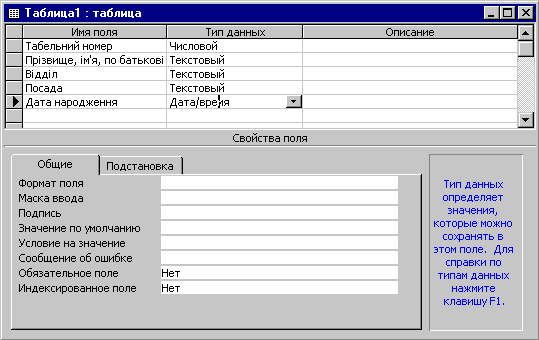
Рис. Вікно Конструктора таблиць
Крок 1: Створюється стовпець підстановки. Стовпець підстановки використовує значення з таблиці або запиту.
Крок 2: Вибір таблиці або запиту.
Крок З: Вибір полів.
Крок 4: Вибір ширини стовпців і відображення ключового стовпця.
Крок 5: Задання підпису поля.
Перед створенням підстановки програма видає запит на збереження таблиці, тому заздалегідь установіть ключове поле у вашій таблиці (якщо воно необхідно). Якщо ключове поле не задане, Access запропонує Вам створити таке поле, у випадку позитивної відповіді у Вашій таблиці з'явиться ключове поле Код, що має тип Лічильник.
Зберігання таблиці
База даних, створена в середовищі Access 2007, зберігається з розширенням accdb.
Таблицю можна зберегти також поза базою даних. Для цього виконайте команду Office - Сохранить как/обьект. У наступному діалозі Сохранение обьекта потрібно установити перемикач во внешнем файле або базе данных і потім клацнути по кнопці ОК. З'явиться стандартний діалог зберігання файла, в якому потрібно задати ім'я, формат і місце розташування файла. Можливе зберігання таблиці у форматі електронних таблиць Ехсеl, у форматі текстового файлу.
